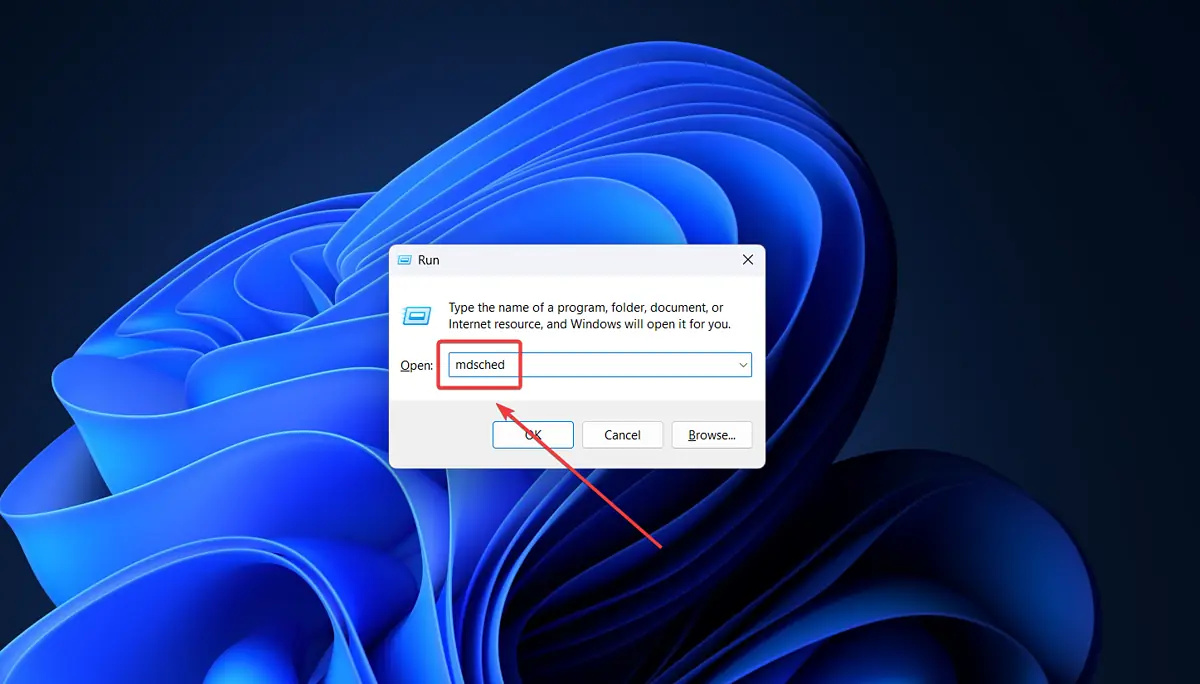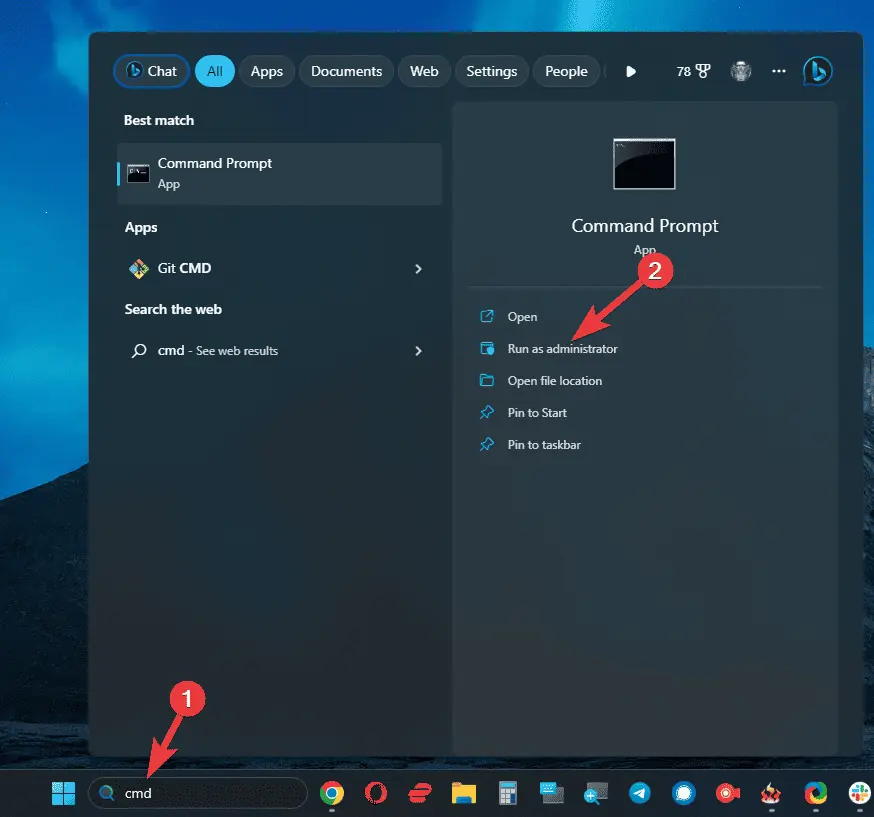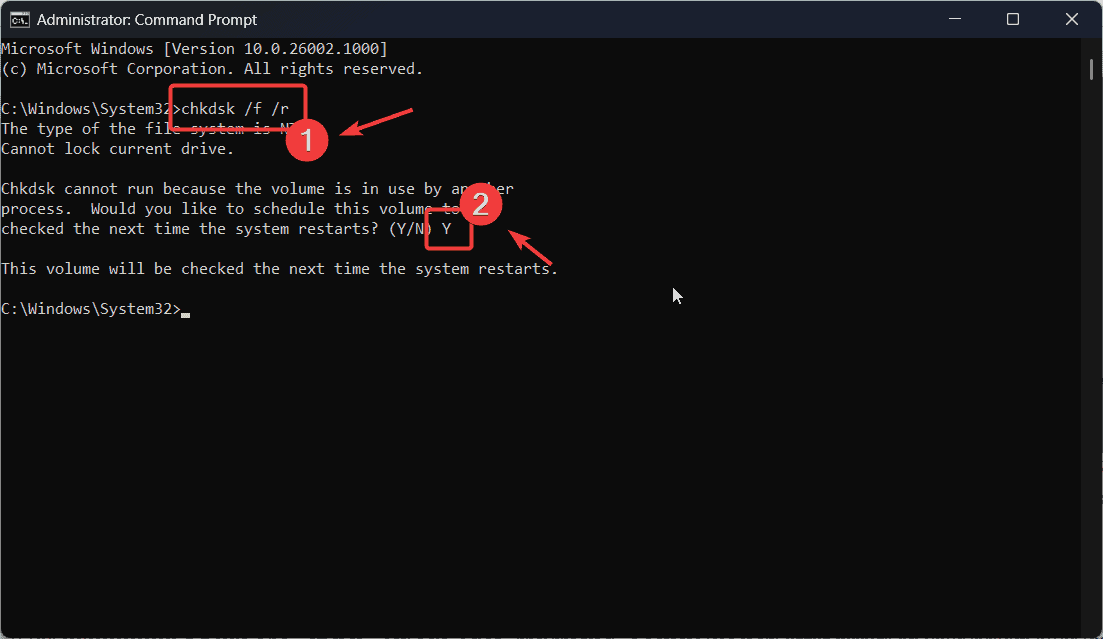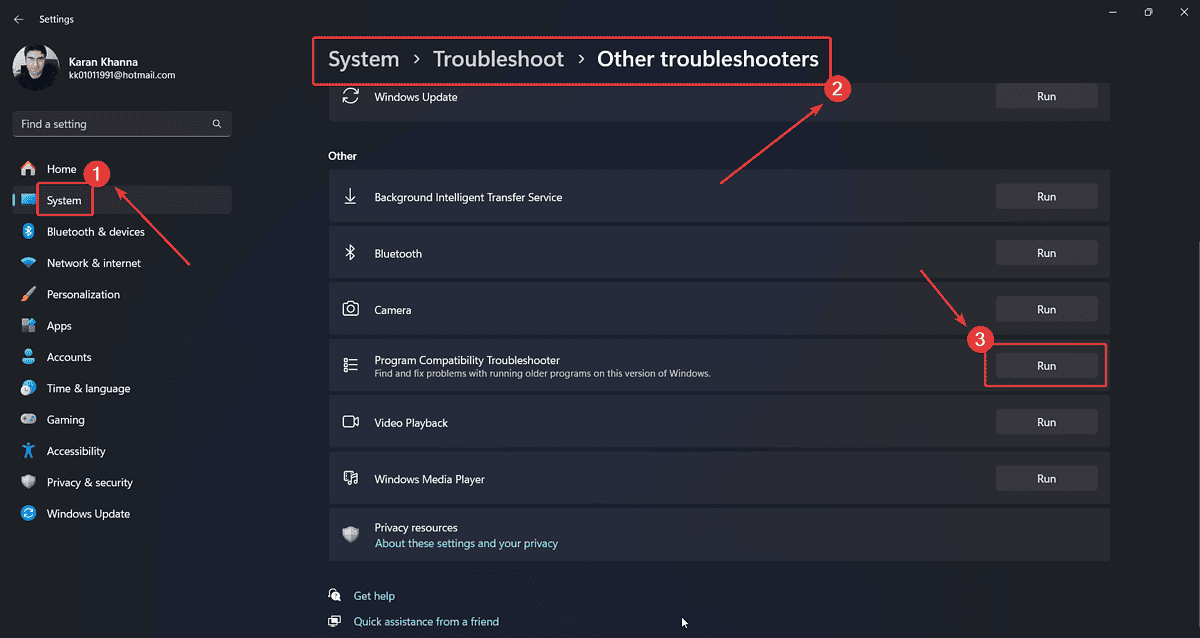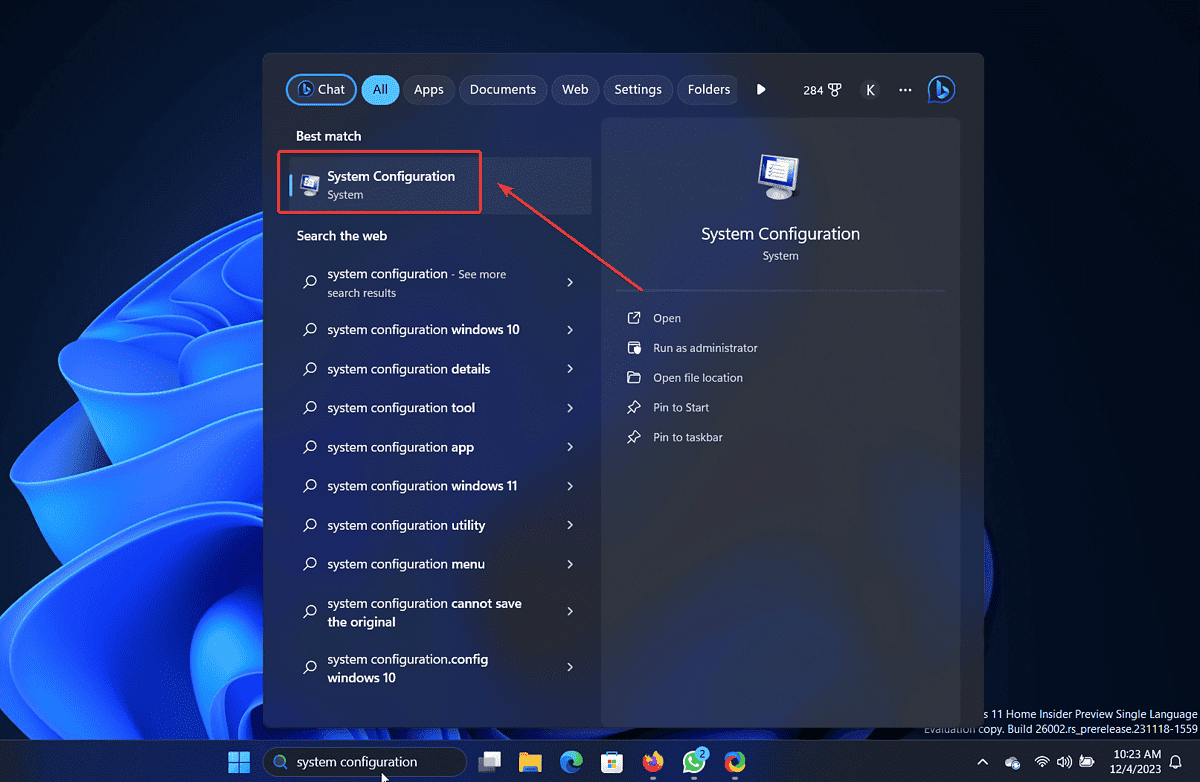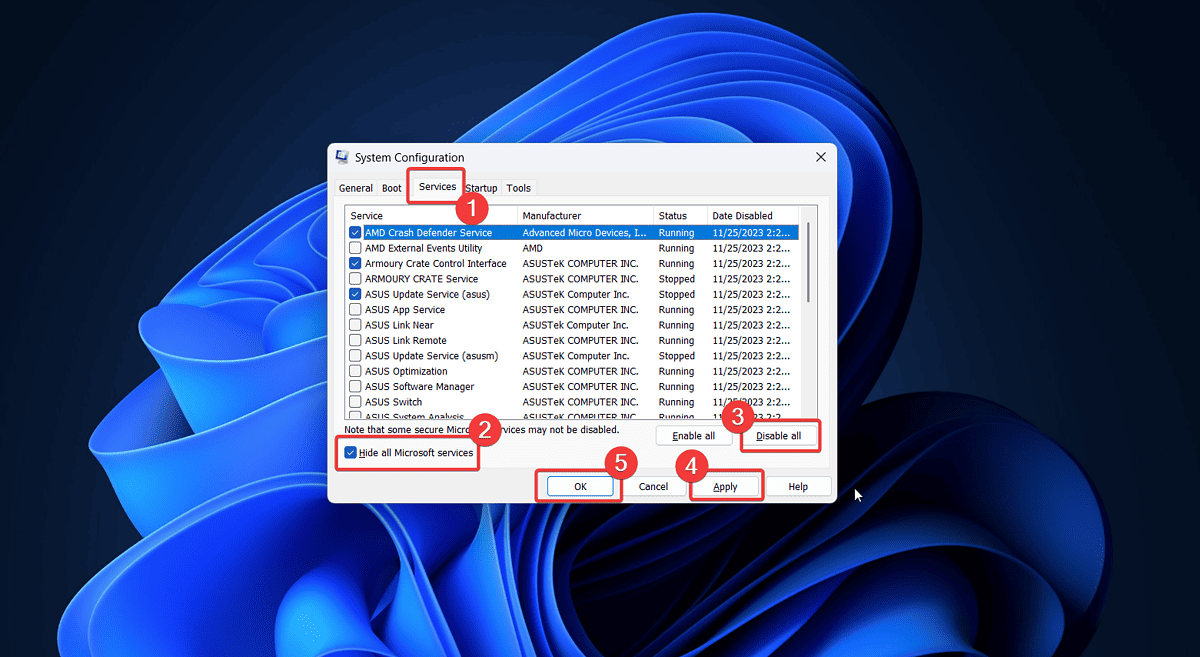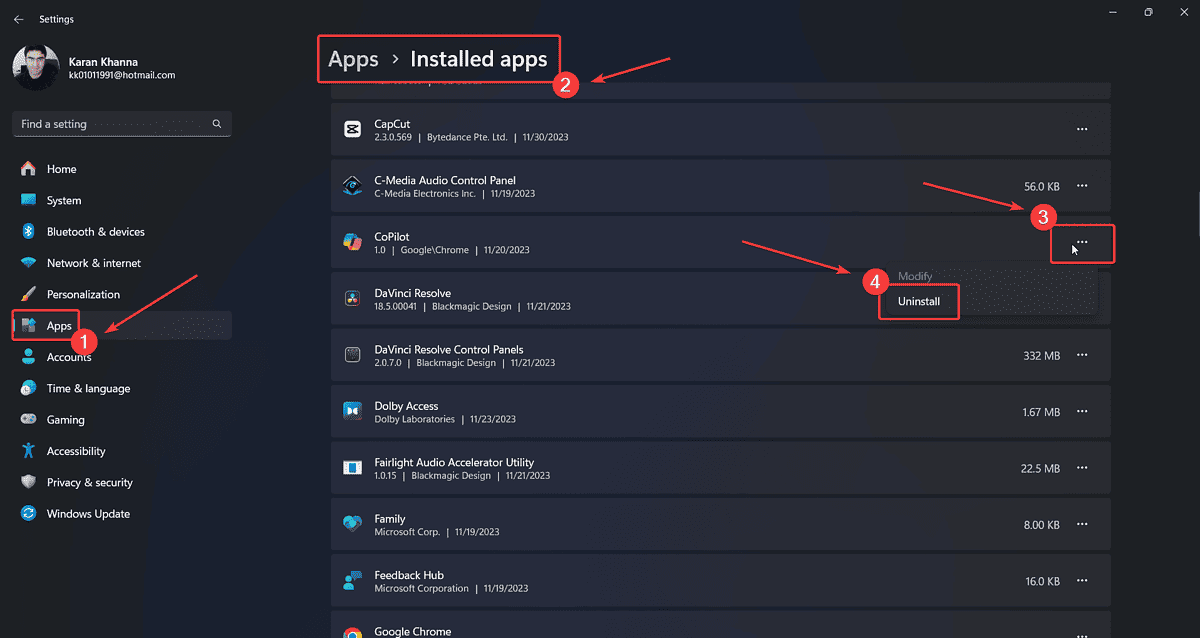0x000000C1 SPECIAL_POOL_DETECTED_MEMORY_CORRUPTION - [已修复]
5分钟读
更新
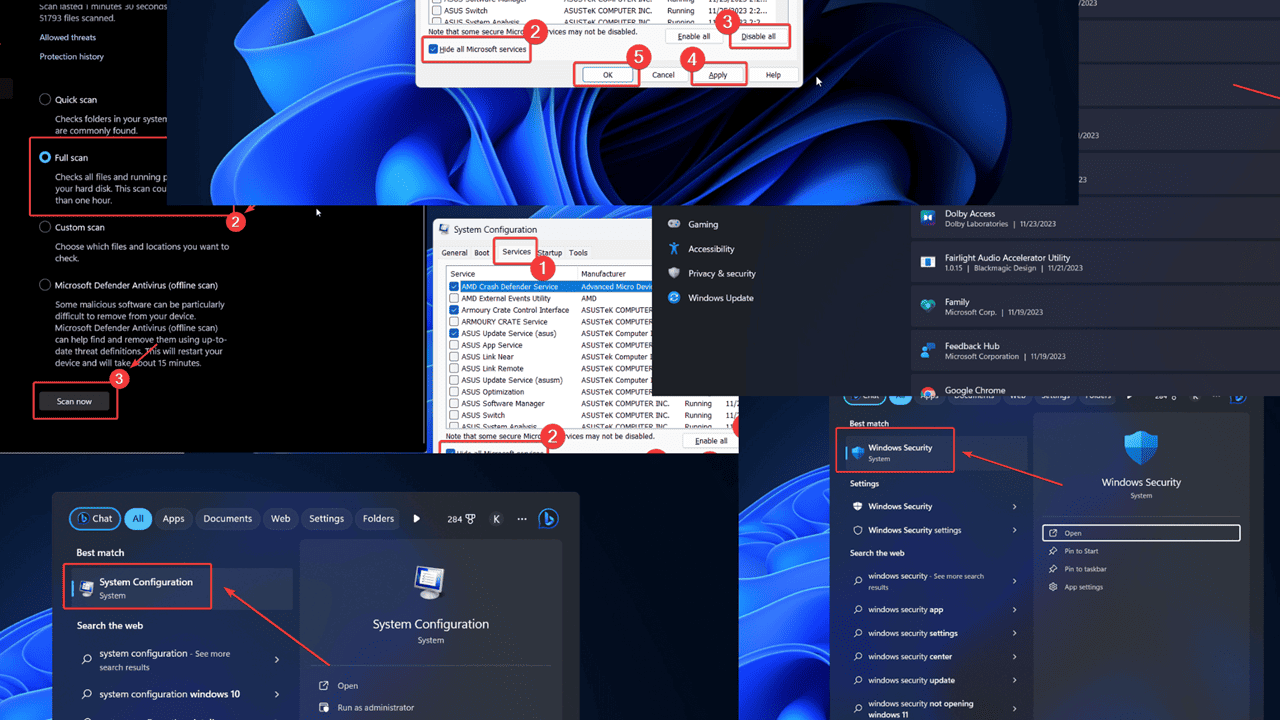
0x000000C1 SPECIAL_POOL_DETECTED_MEMORY_CORRUPTION 是否给您的 Windows PC 带来了麻烦? 虽然一开始看起来很恐怖,但它是可以修复的。 继续阅读以找出导致此问题的原因以及解决方法。
什么是 0x000000C1 SPECIAL_POOL_DETECTED_MEMORY_CORRUPTION 错误?
0x000000C1 SPECIAL_POOL_DETECTED_MEMORY_CORRUPTION 是一个 蓝屏死机错误。 它通常伴随着丢失或损坏的系统文件的名称,例如 ntoskrnl.exe、nvlddmkm.sys、rtwlanu.sys、brusbmdm.sys等。它会立即关闭系统,从而终止所有活动进程。
是什么原因导致 0x000000C1 SPECIAL_POOL_DETECTED_MEMORY_CORRUPTION?
根据我的研究,导致此错误的最常见原因如下:
- 内存故障: RAM 允许您在活跃使用系统时存储内存。 如果失败,您的系统将会崩溃。
- 损坏的系统文件: 如果系统文件像 ntoskrnl.exe、nvlddmkm.sys、rtwlanu.sys、brusbmdm.sys等已损坏,可能会出现错误。
- 系统驱动程序损坏或丢失: 驱动程序是系统硬件和软件之间通信所必需的。 如果它们丢失或损坏,您可能会遇到此问题。
- 软件不兼容: 有时,最近安装的软件可能与您的系统不兼容。
- 恶意软件感染: 如果恶意软件感染您的设备,它将影响系统进程。
- 防病毒软件保护过度: 有些防病毒软件保护过度。 它可能会将真正的进程标记为恶意软件,从而导致错误。
如何修复 0x000000C1 SPECIAL_POOL_DETECTED_MEMORY_CORRUPTION 错误?
请尝试以下解决方案来解决此问题:
解决方案 1:运行 Windows 内存诊断工具
Windows 内存诊断工具 可以检查 RAM 故障并在可能的情况下修复它。 运行该工具的过程如下:
- 媒体 Windows + R的 打开 运行 窗口。
- 输入以下命令并点击 输入: MD调度
- 点击 立即重启并检查问题.
解决方案 2:运行 SFC 扫描
如果错误提到扩展名为 .sys 的系统文件,则应执行 SFC 扫描。 程序如下:
- 寻找 命令提示符 在 Windows 搜索栏中。
- 点击 以管理员身份运行“ 打开 命令提示符 窗口。
- 输入以下命令并按Enter键: SFC / SCANNOW
- 扫描完成后重新启动系统。
解决方案 3:运行 CHKDSK 扫描
CHKDSK 扫描将检查硬盘上是否有坏扇区,并在可能的情况下进行修复。 程序如下:
- 寻找 命令提示符 ,在 Windows搜索 酒吧。
- 选择 以管理员身份运行“ 在右侧窗格中打开 命令提示符 窗口。
- 输入以下命令并点击 输入 执行它: CHKDSK /R /F
- Type Y 并按Enter键。
- 扫描完成后重新启动系统。 请注意,重新启动系统后,扫描扇区可能需要一些时间。
解决方案 4:运行程序兼容性疑难解答
如果安装新程序后出现 0x000000C1 SPECIAL_POOL_DETECTED_MEMORY_CORRUPTION 错误,请尝试运行此疑难解答程序。
- 用鼠标右键单击 Start 开始 按钮并选择 个人设置 从菜单。
- 在 个人设置 菜单,去 系统>>疑难解答>>其他疑难解答.
- 点击 运行 旁边 程序兼容性疑难解答.
- 点击 支持 表示同意。
解决方案 5:在干净启动状态下对系统进行故障排除
如果以前安装的程序导致了错误,您可以尝试在干净启动状态下进行故障排除,并在启动时禁用所有程序。
- 寻找 系统配置 ,在 Windows搜索 酒吧。
- 打开 系统配置 窗口。
- 去 特色服务 标签。
- 选中与 隐藏所有Microsoft服务.
- 点击 禁用所有.
- 选择 使用 然后 OK.
- 点击 重新启动 重新启动系统 干净启动 州。
系统重新启动后,所有第三方应用程序将在启动时被禁用。
解决方案 6:卸载最近安装的所有程序
如果您在安装特定程序后遇到错误,我建议您将其卸载。
- 用鼠标右键单击 Start 开始 按钮并选择 个人设置 从菜单。
- 在MyCAD中点击 软件更新 应用程序 >> 已安装的应用程序.
- 搜索最近安装的程序,然后单击与其关联的三个点。
- 选择 卸载.
解决方案 7:运行完整的系统防病毒扫描
0x000000C1 SPECIAL_POOL_DETECTED_MEMORY_CORRUPTION 错误可能是由病毒或恶意软件引起的。 您可以使用扫描您的系统 Windows安全 来隔离这个原因。
- 寻找 Windows安全 ,在 Windows搜索 栏并打开应用程序。
- 得到了 病毒和威胁防护 >> 扫描选项.
- 选择 全扫描.
- 向下滚动并单击 现在扫描.
解决方案 8:禁用第三方防病毒软件
第三方防病毒软件产品通常保护过度。 由于 Windows Security 足以保护您的系统,因此您可以禁用这些应用程序并查看错误是否仍然存在。
您还可能感兴趣的:
总结
0x000000C1 SPECIAL_POOL_DETECTED_MEMORY_CORRUPTION 错误可能会让用户头疼。 然而,这 8 个解决方案应该可以立即解决问题。 请随时在下面的评论中分享哪一个对您有用!